حالت فوکوس که در iOS 15 معرفی شد، نسخه پیشرفته حالت «مزاحم نشوید» است و به شما امکان میدهد برای اپها، مخاطبین و موارد دیگر مجوزهای متفاوتی را بسته به کاری که انجام میدهید تنظیم کنید. اپل بعداً قابلیتهای حالت فوکوس را گسترش داد، از جمله امکان فعالکردن حالت کممصرف (Low Power Mode) هنگام روشن شدن یک حالت فوکوس خاص. در ادامه نحوه کارکرد آن را توضیح میدهیم.
گزینههای فوکوس اکنون شامل ویژگیای به نام «فیلترهای فوکوس» (Focus Filters) هستند که به شما امکان میدهند رفتار اپها و دستگاهتان را هنگام فعال بودن یک حالت فوکوس خاص شخصیسازی کنید. به عنوان مثال، با فیلترهای فوکوس میتوانید محتوای خاصی را در اپها فیلتر کنید؛ مثلاً اگر حالت فوکوس کاری دارید، ممکن است رویدادهای تقویم خانوادگی را فیلتر کنید.
علاوه بر فیلتر کردن محتوا، میتوانید از «فیلترهای سیستم» نیز استفاده کنید. این فیلترها به شما اجازه میدهند تنظیمات سیستمی را هنگام فعال شدن یک حالت فوکوس تغییر دهید. به عنوان نمونه، میتوانید حالت کممصرف (Low Power Mode) را هنگام فعال شدن حالت فوکوس مخصوص استراحت شبانه روشن کنید تا مصرف باتری آیفون یا آیپد شما کاهش یابد. در ادامه مراحل انجام این کار را میبینید.
چگونه با حالت فوکوس، Low Power Mode را فعال کنیم:
- اپلیکیشن تنظیمات (Settings) را روی آیفون خود باز کنید، سپس وارد بخش Focus شوید.
- حالت فوکوسی که میخواهید با فعال شدن آن، حالت کممصرف روشن شود را انتخاب کنید.
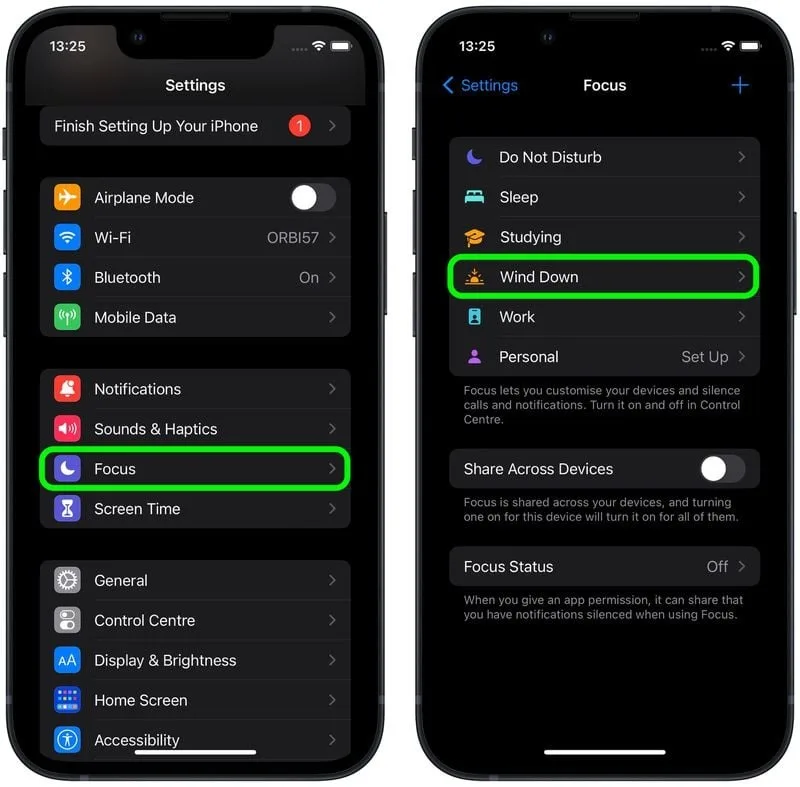
- به پایین صفحه بروید و زیر بخش «فیلترهای فوکوس» (Focus Filters)، روی گزینه «افزودن فیلتر» (Add Filter) ضربه بزنید.
- سپس در قسمت «فیلترهای سیستم» (System Filters)، کارت مربوط به «حالت کممصرف» (Low Power Mode) را انتخاب کنید.
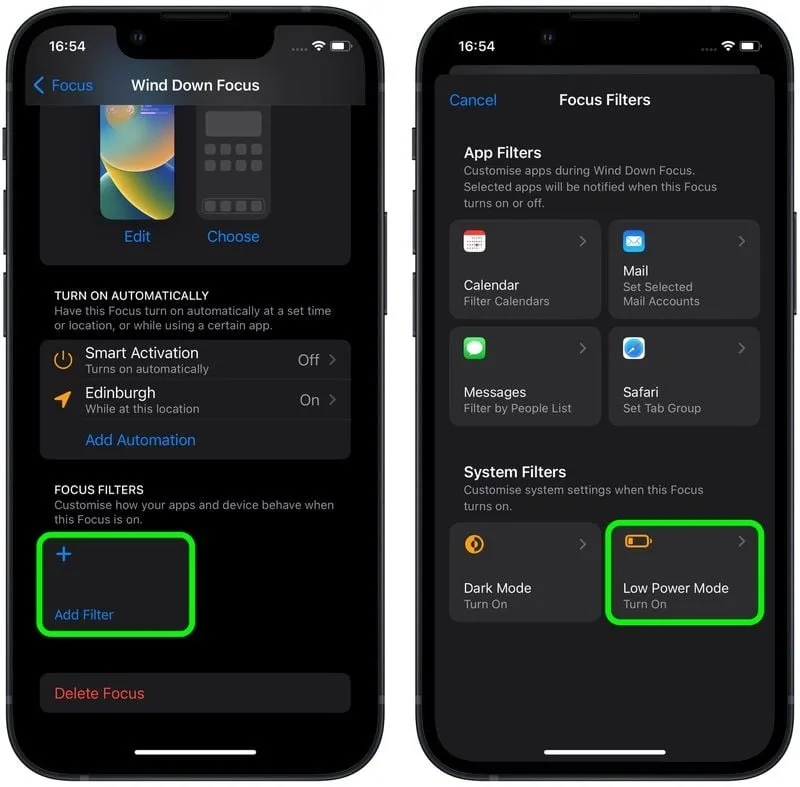
مطمئن شوید که کلید کنار گزینه «حالت کممصرف» روشن باشد، سپس روی «افزودن» (Add) ضربه بزنید.
حالا هر بار که فوکوس انتخابشده را فعال کنید، حالت کممصرف بهصورت خودکار روشن خواهد شد.
اپل یک API برای فیلترهای فوکوس ساخته تا توسعهدهندگان برنامههای شخص ثالث هم بتوانند همان گزینههای فیلترینگ خاص را در داخل فوکوس، مانند برنامههای خود اپل، ارائه دهند. برای مثال، اگر از یک برنامه ایمیل شخص ثالث استفاده میکنید، میتوانید صندوقپستی خاصی را در آن برنامه انتخاب کنید، به شرطی که توسعهدهنده API فیلترهای فوکوس را اضافه کرده باشد.


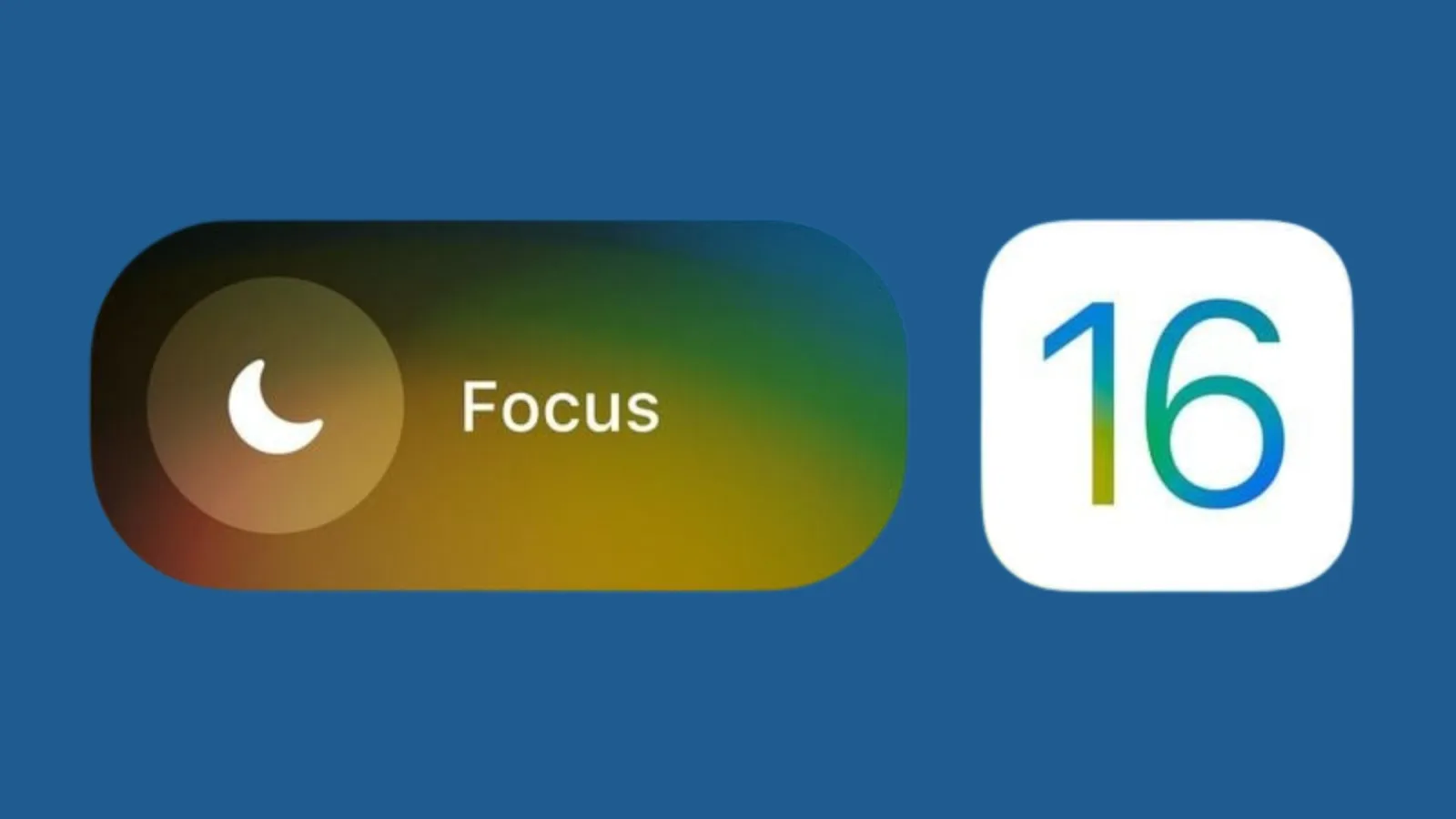










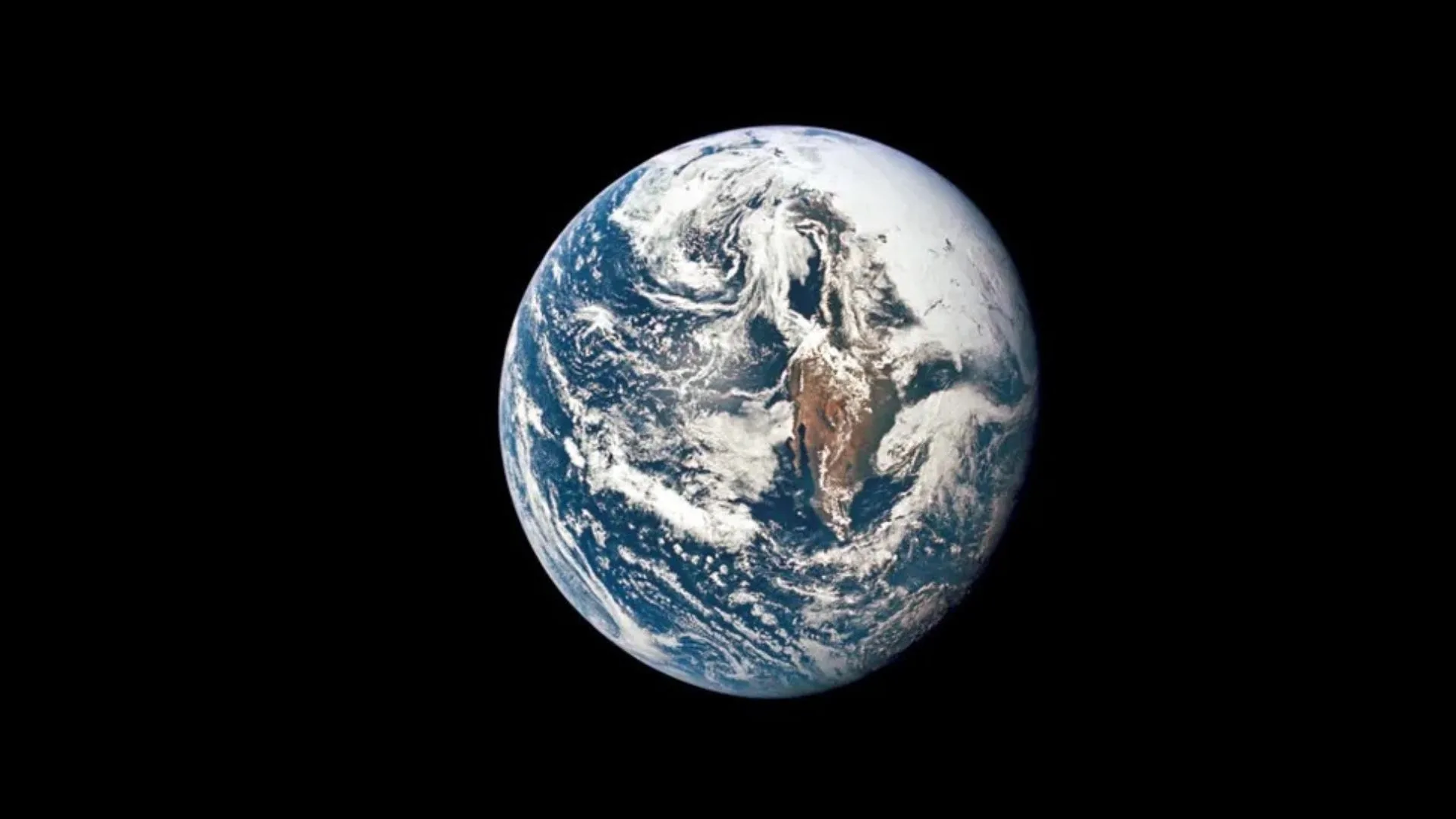
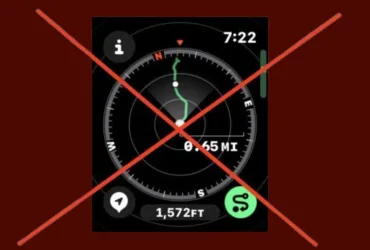
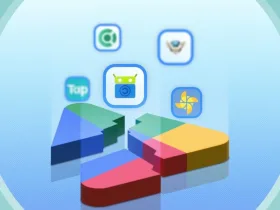
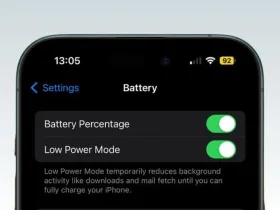
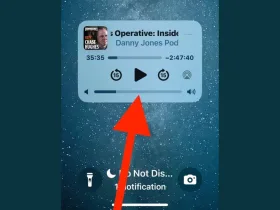




دیدگاه ها